Når en fil slettes, slettes den ikke umiddelbart. I stedet er plassen det okkuperer merket som tilgjengelig for å bli overskrevet av nye data. Hvis du handler raskt, er det mulig å gjenopprette tapte filer med spesialisert programvare som EaseuUS Data Recovery Wizard Pro (tilgjengelig for både Windows og MacOS).
Det er viktig å ha datagjenopprettingsprogramvare installert på systemet ditt før du får tap av data, fordi filene du vil gjenopprette, kan skrives over under installasjonsprosessen, og EaseUS Data Recovery Wizard Pro vil gjøre prosessen så enkel som mulig.
Programvaren er for tiden tilgjengelig til en nedsatt pris på $ 83,94 / £ 71,99 / AU $ 119,99, noe som virker ganske bratt, men filgjenoppretting programvare er en investering og kan være verdt hver krone i en nødsituasjon.
Brukererfaring
Det første du vil legge merke til om EaseUS Data Recovery Wizard Pro er at grensesnittet er veldig klart og ryddig, med bare en liten samling av selvforklarende kontroller. Du vil ikke finne mange ekstra alternativer skjult i et system med skjulte menyer heller; Det du ser er virkelig hva du får.
Først blir du bedt om å velge et sted å skanne. Dette kan være en hel stasjon, skrivebordet ditt, papirkurven (ekstremt nyttig hvis du har tømt det ved et uhell) eller en bestemt mappe (for eksempel dokumenter eller bilder).
Når det er gjort, bare klikk ‘Scan’ og programvaren vil sjekke om slettede filer. Disse vil bli presentert i lister organisert av sted, som hvis du ikke er sikker på hvor den manglende filen ble lagret, vil et praktisk søkeverktøy hjelpe deg med å finne den.
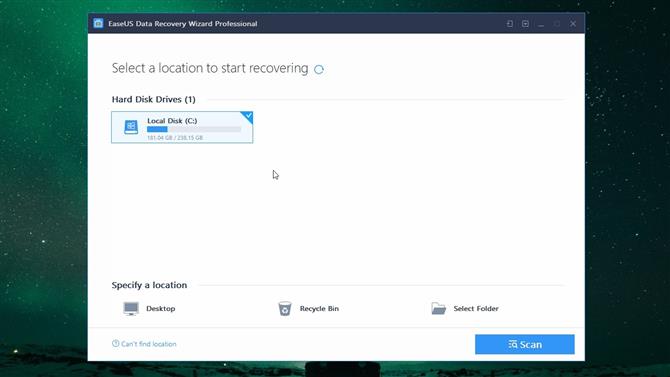
Bilde kreditt: EaseUS
Det er også mulig å filtrere resultater etter filtype (grafikk, dokumenter, videoer, lyd og andre filer), da de sist ble endret, størrelse og første bokstav i filnavnet hvis du kan huske det.
Hvis du leter etter en tapt bildefil, vil bytte fra visningen «Detaljer» til enten «Store ikoner» eller «Forhåndsvisningspanel» gi miniatyrbilder slik at du kan sjekke bildet du vil ha et øyeblikk. I motsetning til noen filgjenopprettingsprogrammer tilbyr EaseUS Data Recovery Wizard Professional ikke et trafikklyssystem som lar deg vite hvor sannsynlig det er at du vil kunne gjenopprette en fil med hell, så du må stole på forhåndsvisning av filer som en måler.
Kontroller boksene ved siden av filene du vil ha, og klikk deretter ‘Gjenopprett’ og avgjør hvor du vil at de gjenopprettede filene skal lagres. Det er ekstremt enkelt – men husk at forsøk på å gjenopprette filer til samme stasjon kan føre til at noen av dem går tapt. Hvis du har en intern stasjon eller en ekstern enhet, er det en god ide å bruke dette i stedet. Mens gratis filgjenoppretting programvare vanligvis legger en lue på mengden data du kan gjenopprette, har EaseUS Data Recovery Wizard Professional ingen slike begrensninger.
Det er så enkelt; I motsetning til mange filgjenopprettingsprogrammer tilbyr EaseUS Data Recovery Wizard Professional ikke et utvalg av «grunnleggende» og «dype» skanninger. I stedet blir alt presentert som standard. Det er en forfriskende no-nonsense tilnærming.
Konklusjon
Filgjenoppretting blir ikke mye mer grei enn dette, noe som er en velsignelse når du har mistet en fil og spenningene går høyt.
EaseUS Data Recovery Wizard Pro inneholder ingen av de ekstra frills som følger med noen premium filgjenoppretting programvare, for eksempel sikker fil sletting, men disse er sjelden viktig eller nyttig (hvis du er interessert i å gjenopprette en fil, evnen til å slette andre permanent er lite brukt.
Det eneste vi føler at denne programvaren mangler, er en slags system for å vise integriteten til funnet filer (og derfor hvor sannsynlig det er at du vil kunne gjenopprette dem med hell.
Ellers er dette et eksepsjonelt filgjenopprettingsverktøy for hjemmebrukere, og en som ville være vel verdt å installere før katastrofen streik.
- På et budsjett? Sjekk ut de beste gratis filgjenoppretting programvare
